1、双击打开美图秀秀软件界面,鼠标点击功能区中的文字选项卡

2、打开文字选项卡界面,使用鼠标单击中间的打开一张图片黄色按钮

3、弹出打开一张图片对话框,从本地电脑图片文件夹中直接挑选一张图片,接着鼠标点击打开按钮

4、在美图秀秀软件中导入一张从本地电脑上挑选的图片,接着鼠标点击左侧中的动画闪字选项,然后再点击右侧模板中的左右移动模板
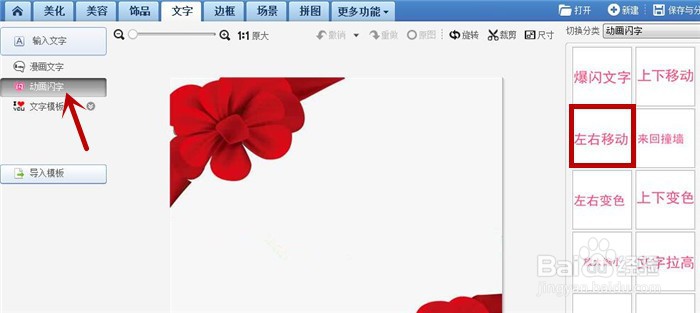
5、打开左右模板界面,在图片中弹出的小窗口内输入感恩的心感谢有您文字,然后调节字体、颜色及文字大小,接着鼠标点击功能区右侧的保存与分享按钮,将图片保存到电脑中
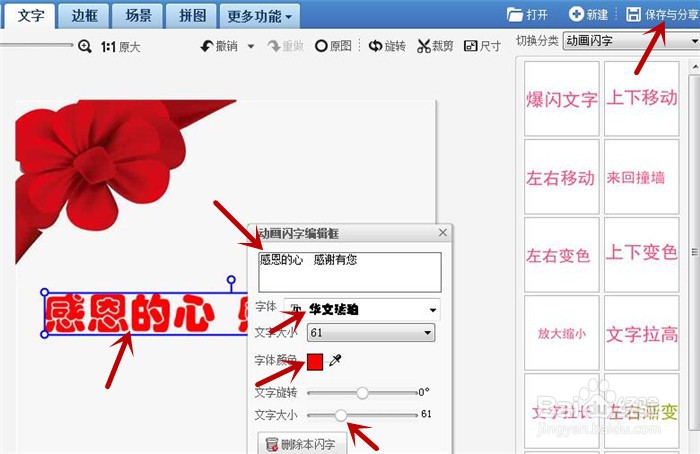
6、打开保存的图片,可以看到左右移动的文字,效果如下图所示

